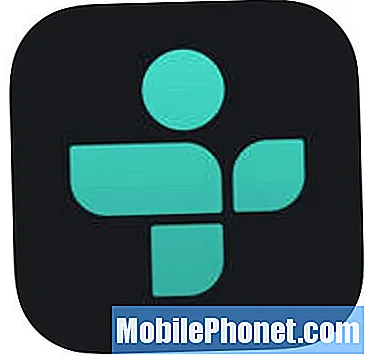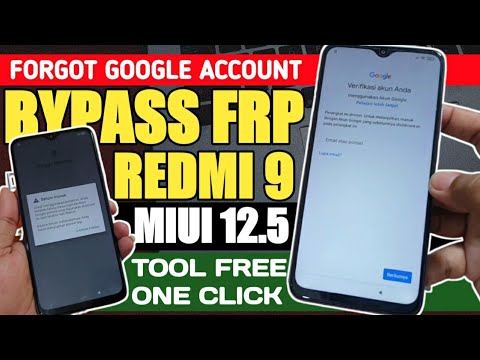
Sisältö
Jotkut Samsung Galaxy A30: n omistajista ovat valittaneet, koska heidän laitteensa yhteys katkeaa viimeisimmän päivityksen jälkeen. Asia on, että jos tämä ongelma ilmenee laiteohjelmiston tai sovelluksen päivityksen jälkeen, voit melkein olla varma, että ongelma liittyy laiteohjelmistoon tai ohjelmistoon. Mutta jos ongelma alkoi sen jälkeen, kun pudotit puhelimesi tai kastut, se voi olla laitteisto-ongelma.
Tässä artikkelissa käyn läpi Galaxy A30: n vianmääritys, joka katkaisee yhteyden WiFi-verkkoon. Yritämme tutkia kaikkia mahdollisuuksia ja sulkea ne pois peräkkäin, kunnes voimme selvittää, mikä ongelma todella on ja mitä on tehtävä sen korjaamiseksi. Jos olet yksi näistä ongelmista, jatka lukemista, koska tämä viesti voi auttaa sinua tavalla tai toisella.
Ennen kuin jatkat, jos löysit tämän viestin, koska yritit löytää ratkaisun ongelmasi, yritä käydä vianetsintäsivullamme, koska olemme jo käsitelleet suurinta osaa puhelimen yleisesti ilmoitetuista ongelmista. Olemme jo toimittaneet ratkaisuja joihinkin lukijamme ilmoittamiin ongelmiin, joten yritä löytää omasi kaltaisia ongelmia ja käytä ehdotettuja ratkaisuja. Jos ne eivät toimi sinulle ja jos tarvitset lisäapua, täytä Android-ongelmakysely ja paina Lähetä.
Vianmääritys Galaxy A30: lle, joka katkaisee yhteyden WiFi-verkkoon
Tässä oppaassa annan vain muutaman menettelyn, koska jätin pois ne, joista ei ole hyötyä. Kokemuksen perusteella tämä on vain pieni ongelma ja se tulisi korjata jollakin alla olevista menettelyistä. Näin sinun on tehtävä:
Ensimmäinen ratkaisu: Pakota uudelleenkäynnistys korjaamaan puhelin, joka katkaisee yhteyden
Aina on suositeltavaa tehdä tämä menettely ensin, koska ongelma voi johtua pienestä häiriöstä tai laiteohjelmisto-ongelmasta. Loppujen lopuksi se on melko helppo tehdä ja erittäin tehokas pienten ongelmien korjaamisessa. Tämä voi säästää sinua tekemästä kaikkia muita alla olevia toimenpiteitä. Voit tehdä tämän seuraavasti:
- Pidä äänenvoimakkuuden vähennyspainiketta painettuna äläkä vapauta sitä vielä.
- Pidä äänenvoimakkuuspainiketta painettuna ja pidä virtanäppäintä painettuna.
- Pidä molemmat näppäimet alaspainettuna 15 sekunnin ajan tai kunnes Galaxy A30 -logo tulee näkyviin.
Kun puhelin on käynnistynyt uudelleen, yritä nähdä, katkaiseeko se edelleen yhteyttä WiFi-verkkoon. Jos se jatkuu, siirry seuraavaan menettelyyn.
LUE MYÖS: Twitter pysähtyy jatkuvasti Samsung Galaxy A30: ssä. Tässä on korjaus.
Toinen ratkaisu: Kytke verkkolaitteiden virta päälle
On aina mahdollista, että ongelman syy on verkkolaitteesi. Joskus nämä asiat myös kaatuvat ja lopettavat ajoittain signaalin lähettämisen. Siksi on erittäin tärkeää päivittää yhteys puhelimesi ja verkkolaitteidesi välillä pyörittämällä niitä.
- Irrota modeemi tai reititin pistorasiasta.
- Jätä se ilman virtaa minuutiksi tai kahdeksi.
- Tämän jälkeen kytke laite takaisin pistorasiaan ja odota, kunnes se alkaa lähettää signaalia.
- Anna puhelimesi muodostaa yhteys verkkoon uudelleen.
Tarkkaile laitettasi tarkasti, jotta tiedät, katkaiseeko se edelleen verkkoyhteyttä. Jos se silti tapahtuu, kokeile seuraavaa ratkaisua.
Kolmas ratkaisu: Nollaa verkkoasetukset
Jos Galaxy A30 jatkaa yhteyden katkaisemista verkkoon kahden ensimmäisen toimenpiteen jälkeen, on aika poistaa kaikki puhelimesi langattomat yhteydet ja päivittää kaikki langattomat palvelut. Voit saavuttaa tämän palauttamalla puhelimesi verkkoasetukset.
- Vedä ilmoituspaneeli alas pyyhkäisemällä näytön yläreunasta.
- Kosketa Asetukset-kuvaketta näytön oikeassa yläkulmassa.
- Kun Asetukset on avattu, selaa alaspäin löytääksesi yleishallinnan ja napauta sitä.
- Kosketa Palauta.
- Napauta Nollaa verkkoasetukset.
- Napauta Nollaa asetukset.
- Anna PIN-koodi, salasana tai malli.
- Napauta Palauta.
Tämän jälkeen vain mobiilidata on käytössä, joten kytke WiFi päälle, jotta se etsii käytettävissä olevia verkkoja ja antaa puhelimesi muodostaa yhteyden verkkoon. Jos se katkeaa edelleen tämänkin jälkeen, siirry seuraavaan ratkaisuun.
LUE MYÖS: Samsung Galaxy A30 alkoi toimia hitaasti. Tässä on korjaus.
Neljäs ratkaisu: Poista vanha järjestelmän välimuisti
On myös mahdollista, että tämä ongelma johtuu joistakin vioittuneista välimuistitiedostoista. Siksi sinun on poistettava vanha, jotta se korvataan uudella. Voit tehdä sen pyyhkimällä puhelimesi välimuistiosion. Näin se tehdään:
- Sammuta laite.
- Pidä Ääni kovemmalle ja Teho näppäimiä.
- Kun Galaxy A30 -logo näkyy, vapauta kaikki kolme näppäintä.
- Galaxy A30 käynnistyy edelleen palautustilaan. Kun näet mustan näytön sinisillä ja keltaisilla teksteillä, siirry seuraavaan vaiheeseen.
- paina Äänenvoimakkuutta pienemmälle näppäintä useita kertoja korostaaksesi pyyhi välimuistiosio.
- Lehdistö Teho näppäintä valitaksesi.
- paina Äänenvoimakkuutta pienemmälle korostettava näppäin Joo, ne ja paina Teho näppäintä valitaksesi.
- Kun pyyhi välimuistiosio on valmis, Käynnistä järjestelmä uudelleen nyt on korostettu.
- paina Teho käynnistääksesi laitteen uudelleen.
Jos Galaxy A30 katkaisee edelleen yhteyttä verkkoon tämän jälkeen, on aika nollata se.
LUE MYÖS: Kuinka korjata Samsung Galaxy A30, joka ei käynnisty
Viides ratkaisu: Varmuuskopioi tiedostosi ja nollaa puhelin
Pääasetusten palautus voi korjata kaikki ohjelmisto-ongelmat, myös tämä. Ehdotamme kuitenkin aina tätä menettelyä tyhjentämättä kaikkia mahdollisia ratkaisuja. Tässä vaiheessa sinulla ei kuitenkaan ole muuta vaihtoehtoa. Siksi muista luoda varmuuskopio tärkeistä tiedostoista ja tiedoista. Tämän jälkeen poista Google- ja Samsung-tilisi, jotta et lukitse niitä. Kun kaikki on kunnossa, nollaa puhelin seuraavasti:
- Sammuta laite.
- Pidä Ääni kovemmalle ja Teho näppäimiä.
- Kun Galaxy A30 -logo näkyy, vapauta kaikki kolme näppäintä.
- Galaxy A30 käynnistyy edelleen palautustilaan. Kun näet mustan näytön sinisillä ja keltaisilla teksteillä, siirry seuraavaan vaiheeseen.
- paina Äänenvoimakkuutta pienemmälle näppäintä useita kertoja korostaaksesi 'pyyhi tiedot / tehdasasetusten palautus'.
- Lehdistö Teho -painiketta valitaksesi.
- paina Äänenvoimakkuutta pienemmälle , kunnes ”Kyllä” on korostettu.
- Lehdistö Teho -painiketta valitaksesi ja aloittaaksesi perusasetusten palautuksen.
- Kun perusasetusten palautus on valmis, ”Käynnistä järjestelmä uudelleen nyt” on korostettu.
- paina Voima-avain Käynnistä laite uudelleen.
Toivon, että olemme pystyneet auttamaan sinua korjaamaan Galaxy A30: n, joka jatkuvasti katkaisee yhteyden WiFi-verkkoon. Arvostamme sitä, jos autat meitä levittämään sanaa, joten jaa tämä viesti, jos pidit siitä hyödyllisenä. Kiitos lukemisesta!
Ota yhteyttä meihin
Olemme aina avoimia ongelmallesi, kysymyksiisi ja ehdotuksiisi, joten ota rohkeasti yhteyttä täyttämällä tämä lomake. Tämä on ilmainen palvelumme, jota emme veloita sinulta senttiäkään. Huomaa kuitenkin, että saamme satoja sähköposteja päivittäin, ja on mahdotonta vastata jokaiseen niistä. Mutta voit olla varma, että luemme jokaisen saamamme viestin. Niille, joita olemme auttaneet, levitä sanaa jakamalla viestit ystävillesi tai vain pitämällä Facebook-sivustamme tai seuraamalla meitä Twitterissä.